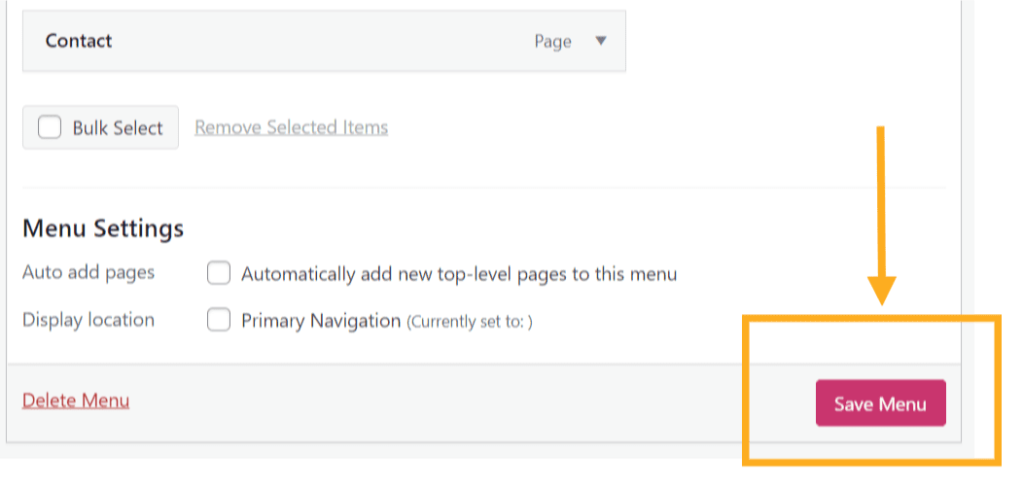部落客通常會在選單加入分類,以便讀者檢視網誌上特定主題的文章。本指引會說明操作方式。
首先要確認你已發表至少一篇網誌文章,並為文章指派分類。若要為文章指派分類,請依照下列步驟操作:
- 在 WordPress.com 儀表板上按一下「文章」。
- 按一下「新增文章」以建立新文章,或選擇既有文章加以編輯。
- 展開右側「文章設定」下的「文章分類」選項。
- 勾選分類旁的方塊,將分類指派至文章。若你尚未建立任何分類,請按一下「新增新的分類」,建立第一個分類。
- 完成後,按下「更新」儲存變更。
深入了解文章分類。
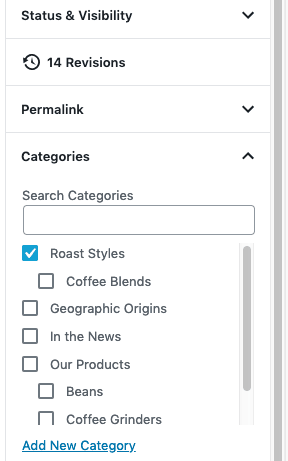
將分類新增至選單,方便訪客在網站上輕鬆前往特定分類的文章。本節將說明如何將你建立的分類新增至選單。
📌
若要判斷應遵循本指南的哪一節內容,請前往儀表板查看左側的「外觀」區段。如果顯示「編輯器」,請參閱本指南的「網站編輯器」一節。否則,請參閱「WP 管理員」或「自訂工具」操作說明。
選取適合設計介面的分頁:
網站編輯器中的選單來自導覽區塊。請依照下列步驟新增分類選單項目:
- 前往儀表板。
- 前往「外觀」→「編輯器」。
- 選取要編輯的「範本」或「範本組件」,或按一下網站預覽以開啟網站編輯器。
- 開啟畫面左上角的「清單檢視」(圖示看起來像三條疊在一起的水平線)。
- 選取「導覽區塊」(可能嵌入於頁首、群組和橫列排列等其他區塊中)。
- 按一下現在顯示在「導覽區塊」上的「+ 區塊插入工具」圖示。
- 搜尋分類名稱並從清單中選擇。分類標籤會顯示於搜尋結果的分類名稱旁。
- 在選單中新增分類後,你就可以:
- 按一下「儲存」按鈕,即可儲存變更。
在訪客按一下選單中的分類後,系統會將他們導向至只顯示該分類文章的頁面。
教學課程影片